Windows Server 2022 Tradução PT-BR
Tradução Offline
O idioma Português do Brasil até a data desta postagem ainda não está disponível via Windows Update para a versão do Windows Server 2022, como uma solução alternativa podemos fazer uma instalação offline, a seguir segue o passo a passo.
Instalação da tradução
Primeiro devemos baixar imagem .iso do conjunto de pacote de idiomas no link asseguir, pode montar a imagem clicando duas vezes nela, ela vai aparecer como uma unidade de CD.
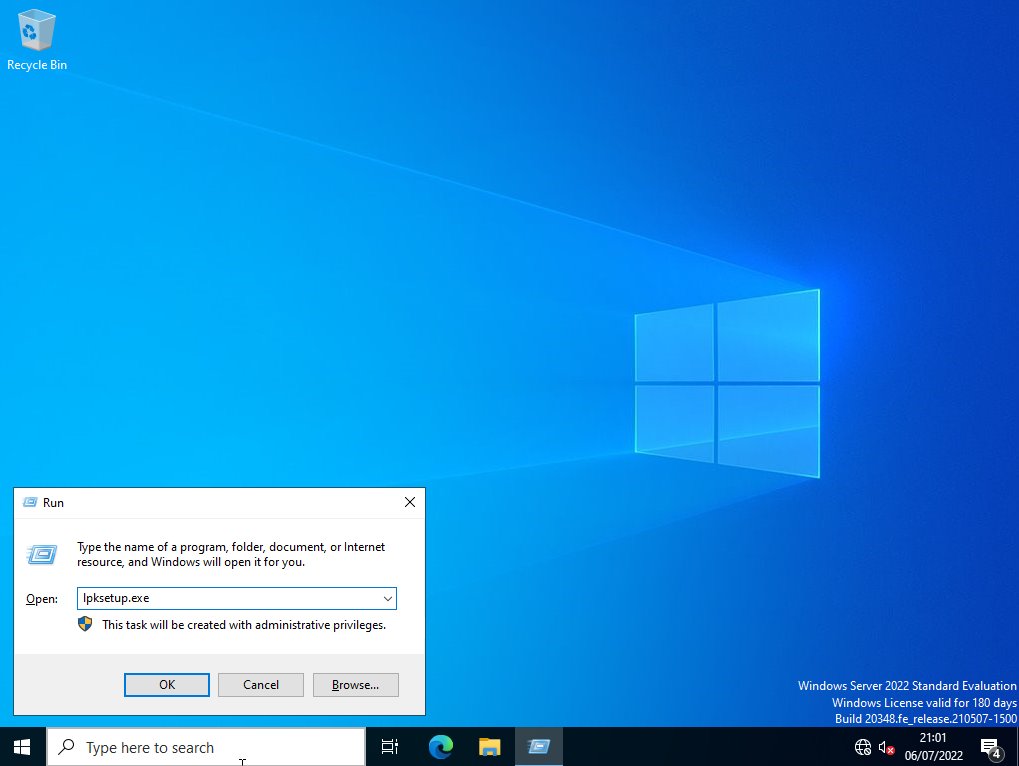
Em “executar” digite “lpksetup.exe”, para iniciar o assistente de instalação de pacotes de idiomas.
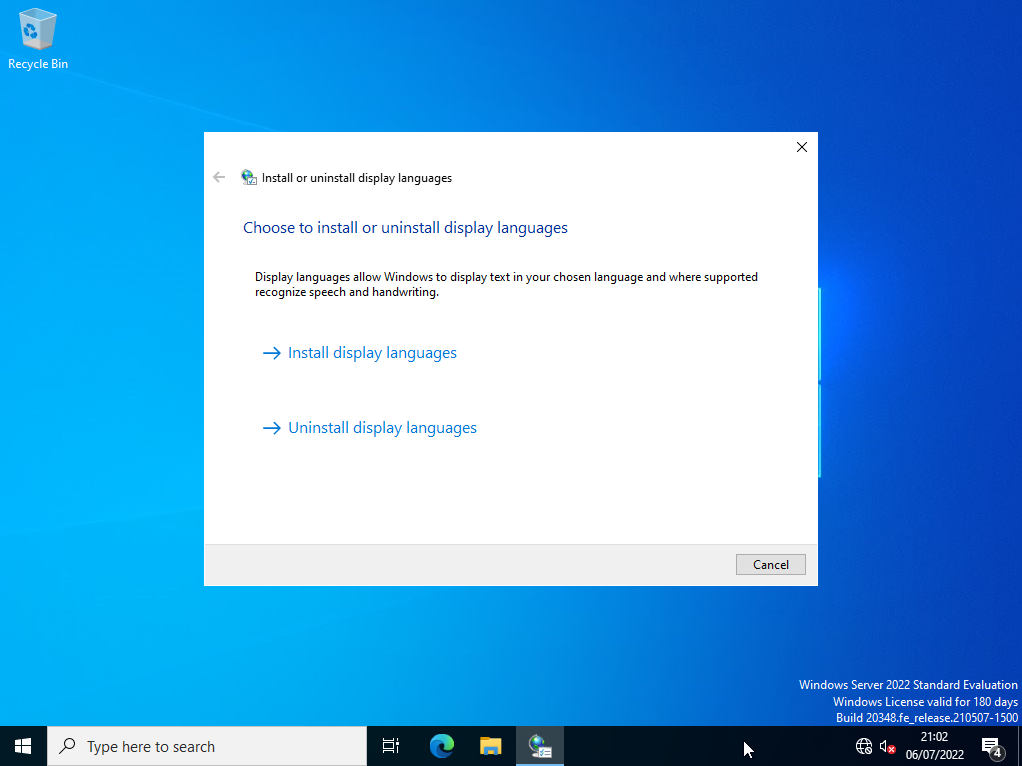
Selecione “Install display languages”.
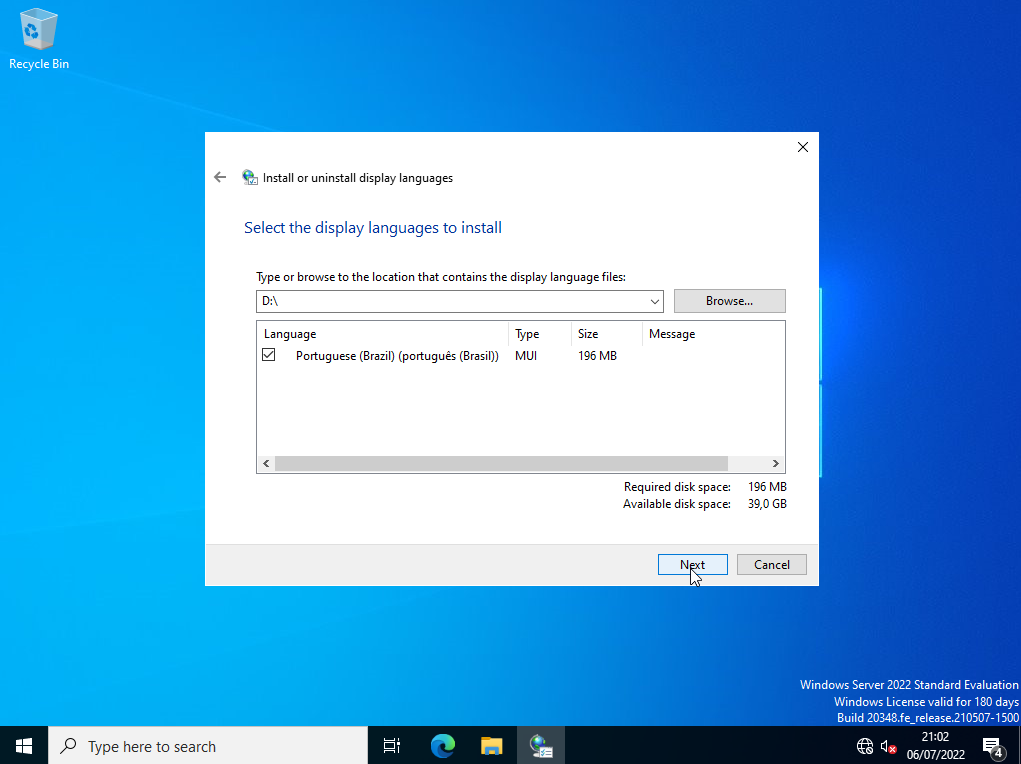
Selecione o local onde estão os arquivos do pacote de idiomas, no exemplo acima está na unidade “D:\”, demora algum tempo para carregar, após em “Language” marque a opção “Portuguese (Brazil) (português (Brasil)), e clique em “Next”.
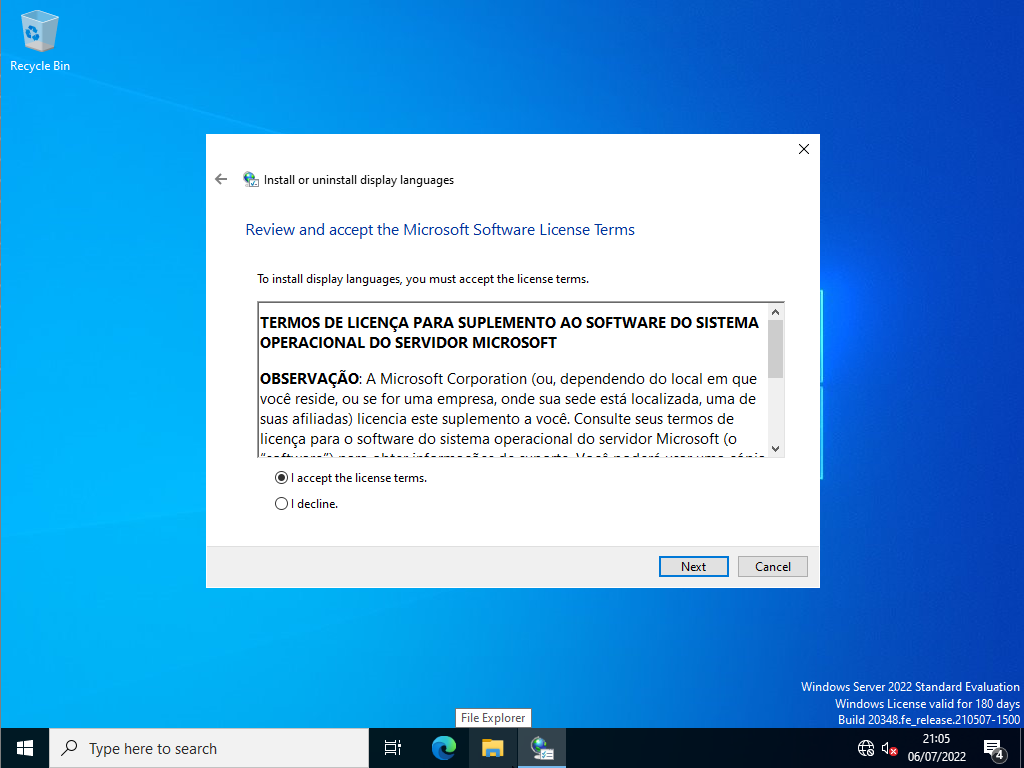
Marque a opção “I accept the licence terms.”, clique em “Next”.
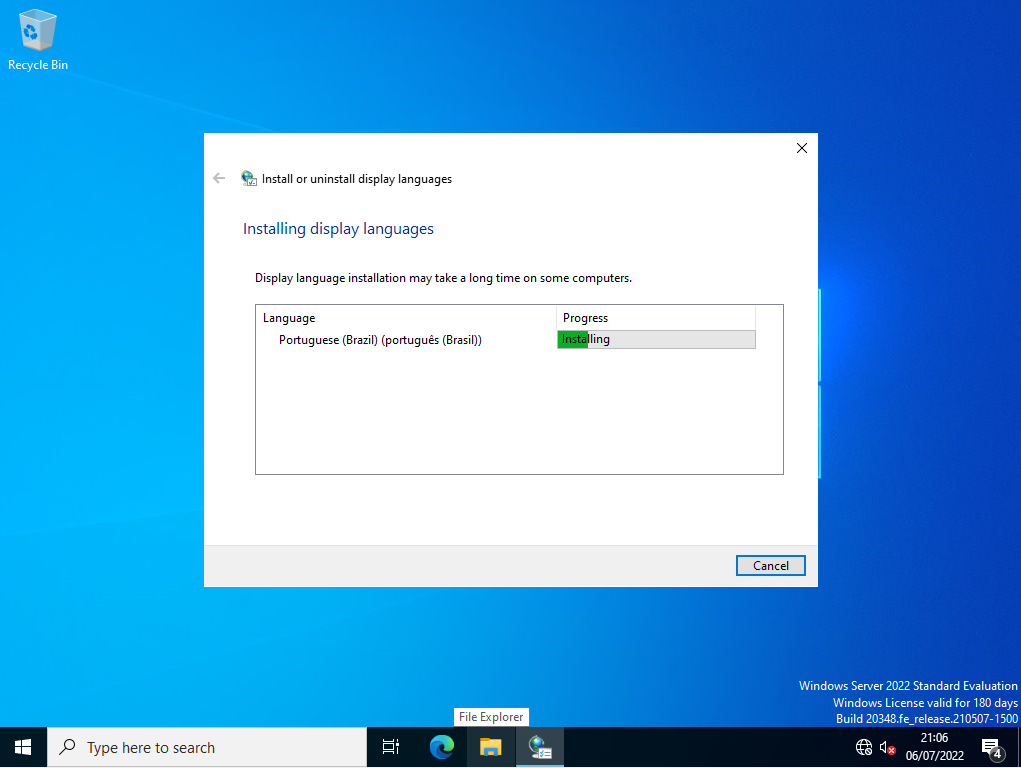
Aguarde finalizar a instalação.
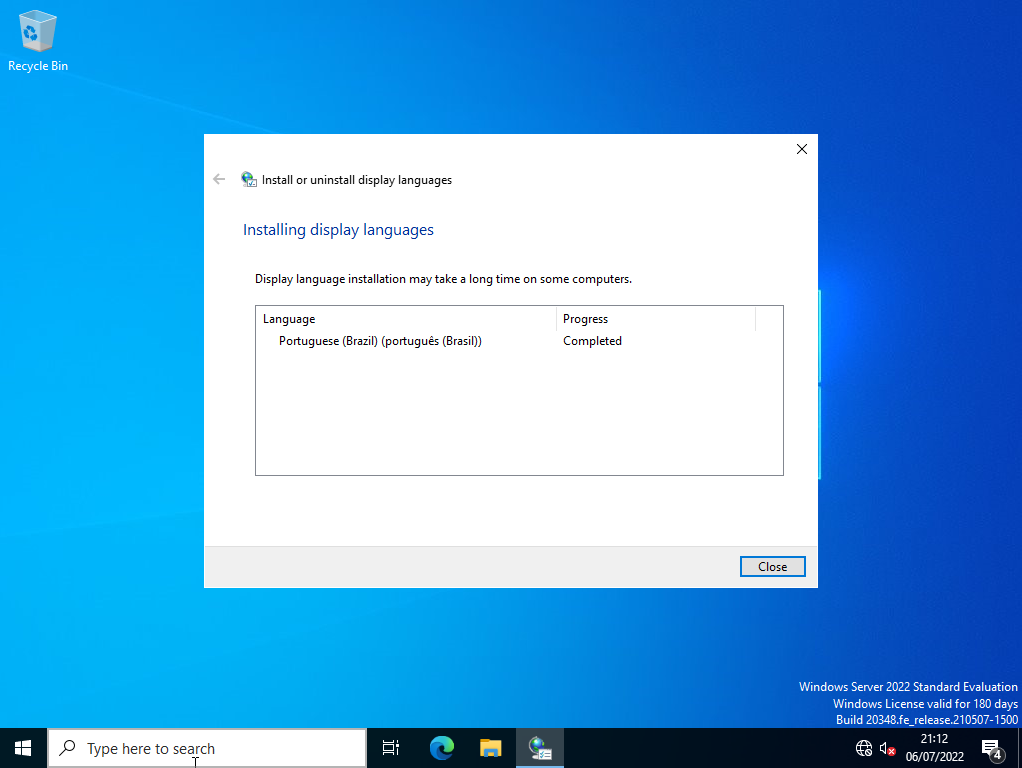
Após finalizar clique em close.
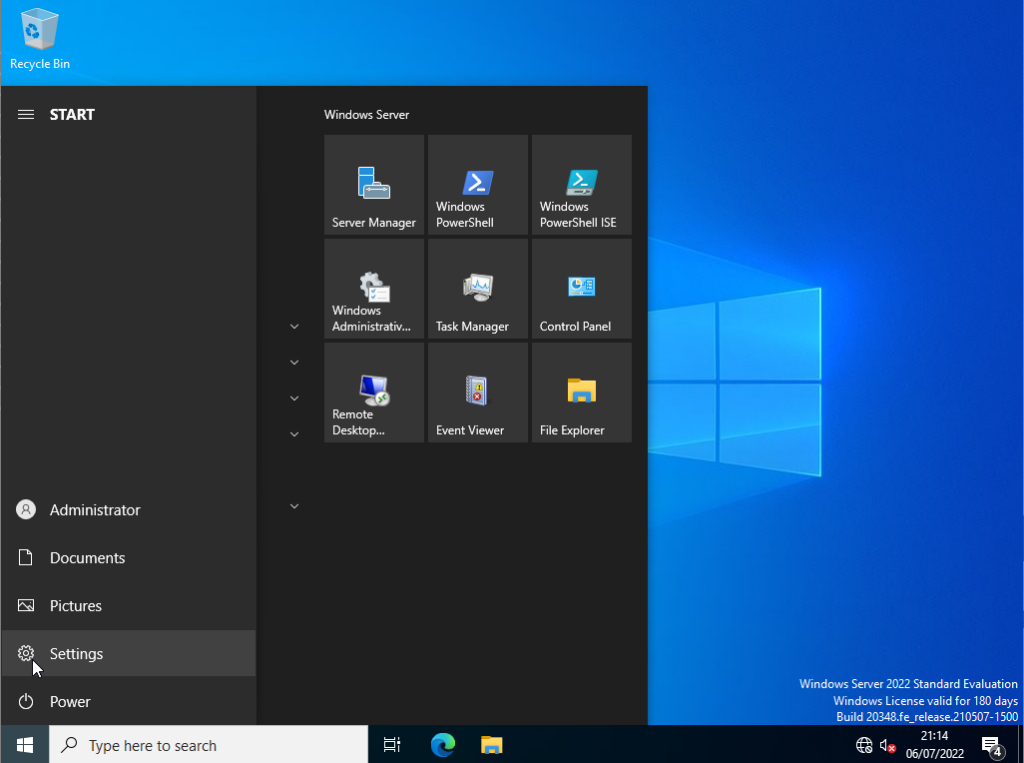
Para alterar o idioma, vamos clicar no menu iniciar, depois em configurações “Settings”.

Agora clicamos em “Time & Language Speech, Region, date”.

Agora clicamos em “Time & Language Speech, Region, date”.
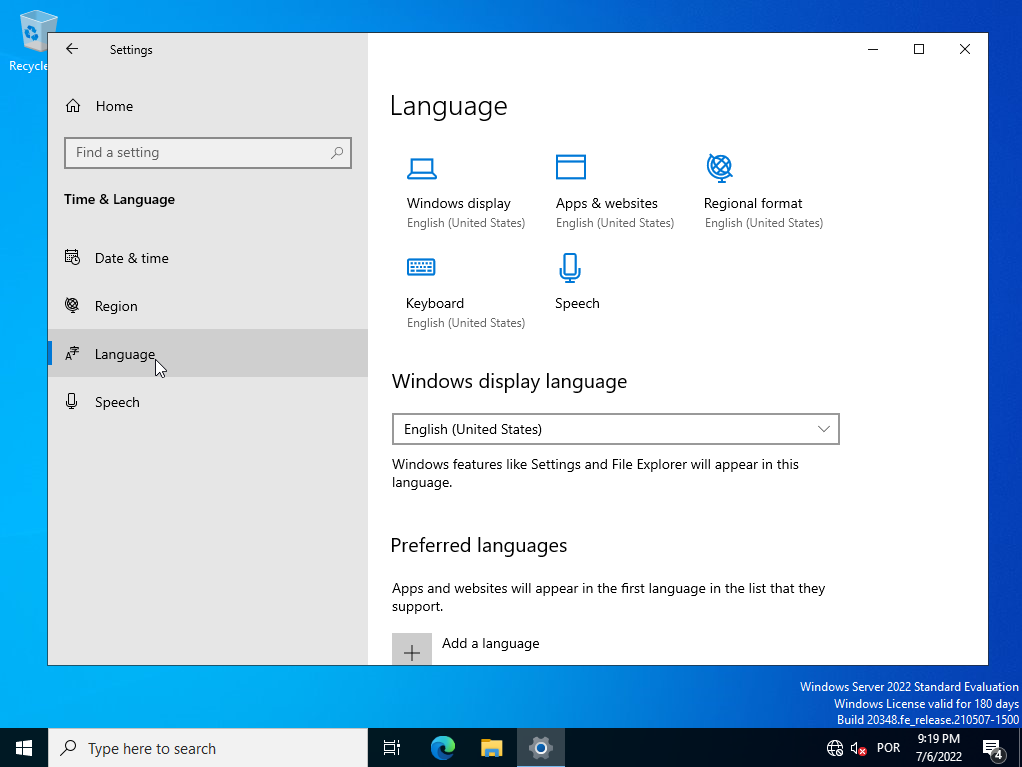
Agora clicar em “Language” ao lado esquerdo.
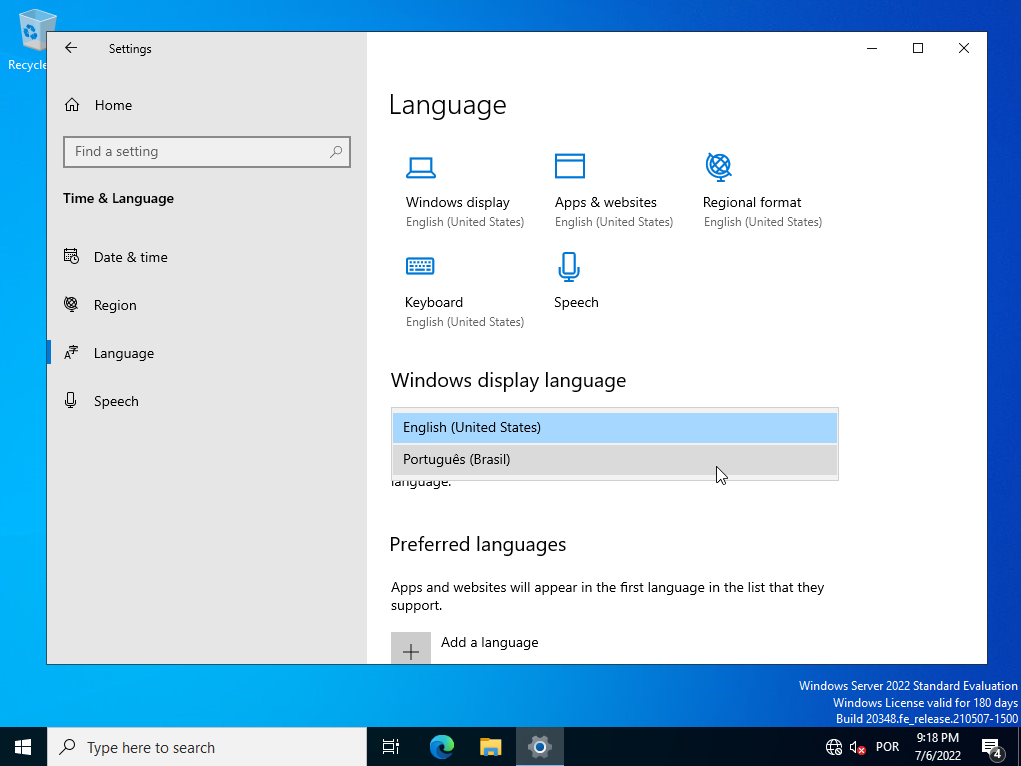
Em “Windows display language” escolha “Português (Brasil)”.
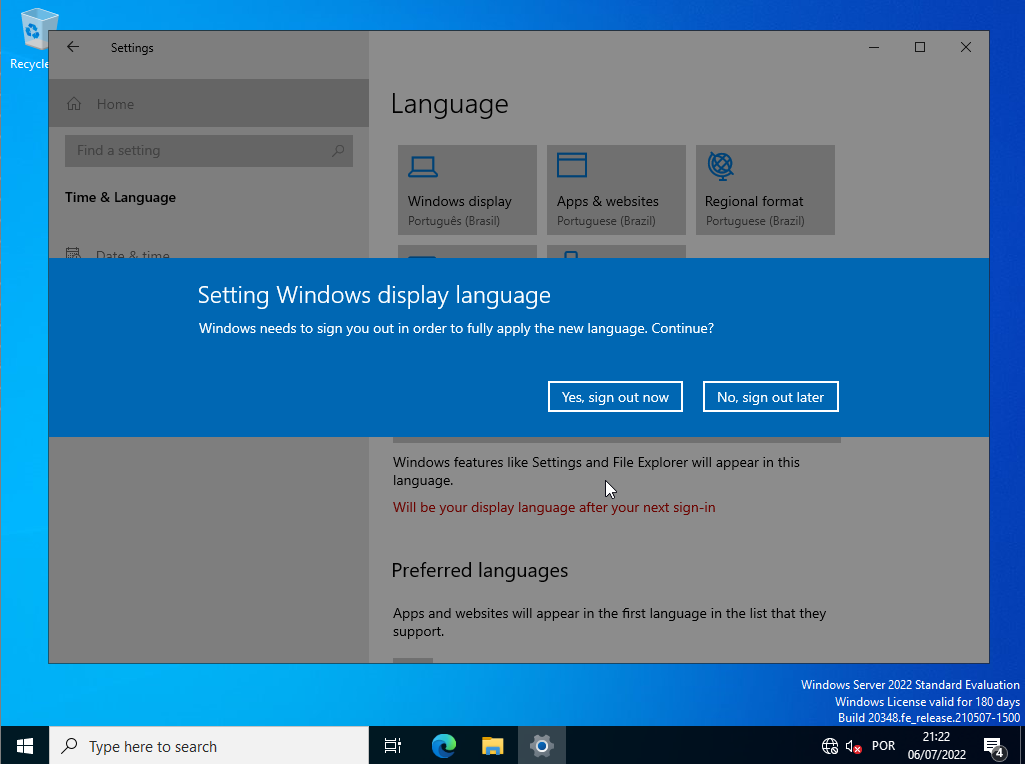
Após alguns segundos aparecerá a janela informando que você precisa sair da conta para aplicar o novo idioma. Faça isso clicando em “Yes, sign out now”, após entre novamente.
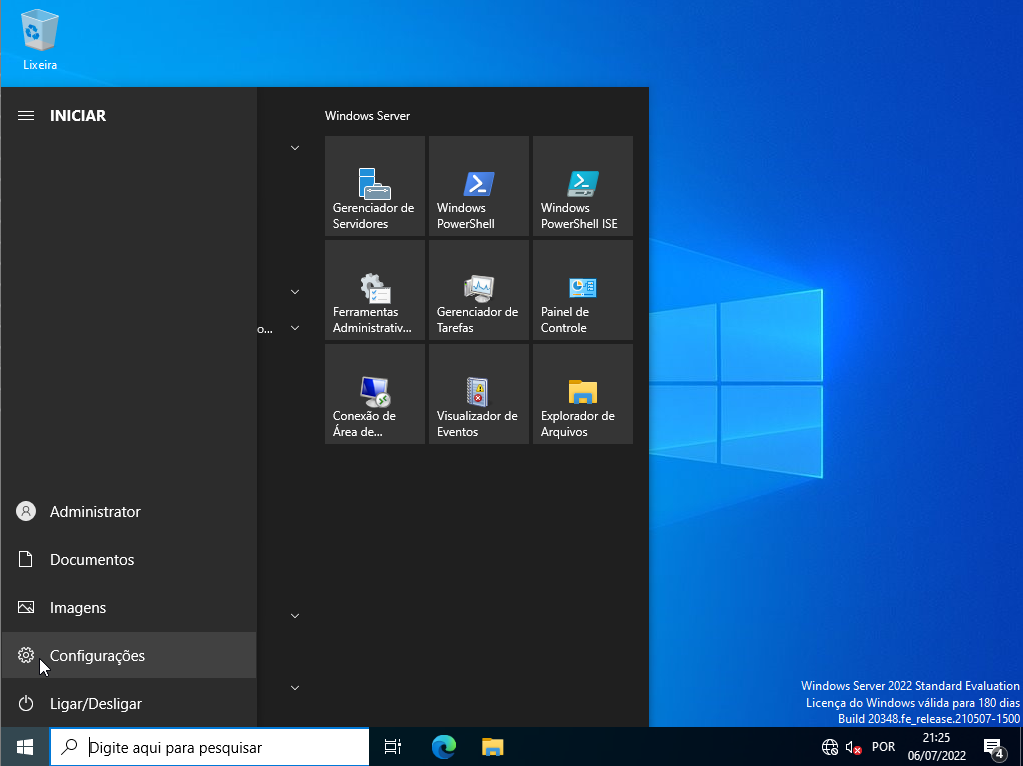
Observe que já foi alterado o idioma. Clique configurações.
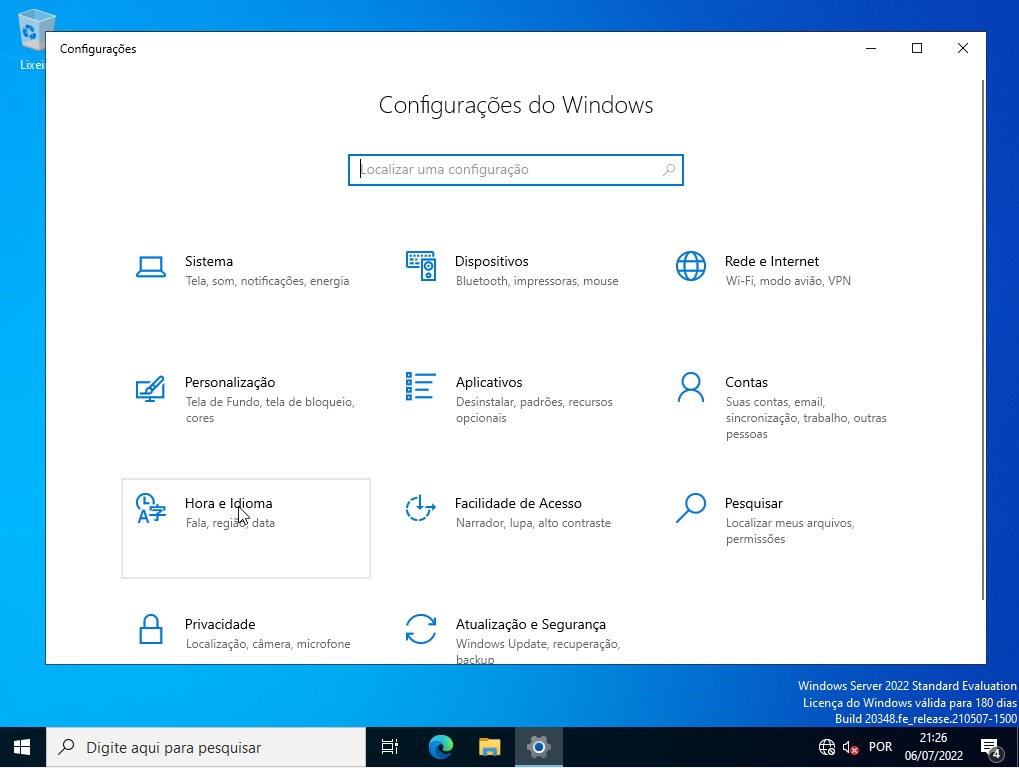
Clique em “Hora e Idioma”.
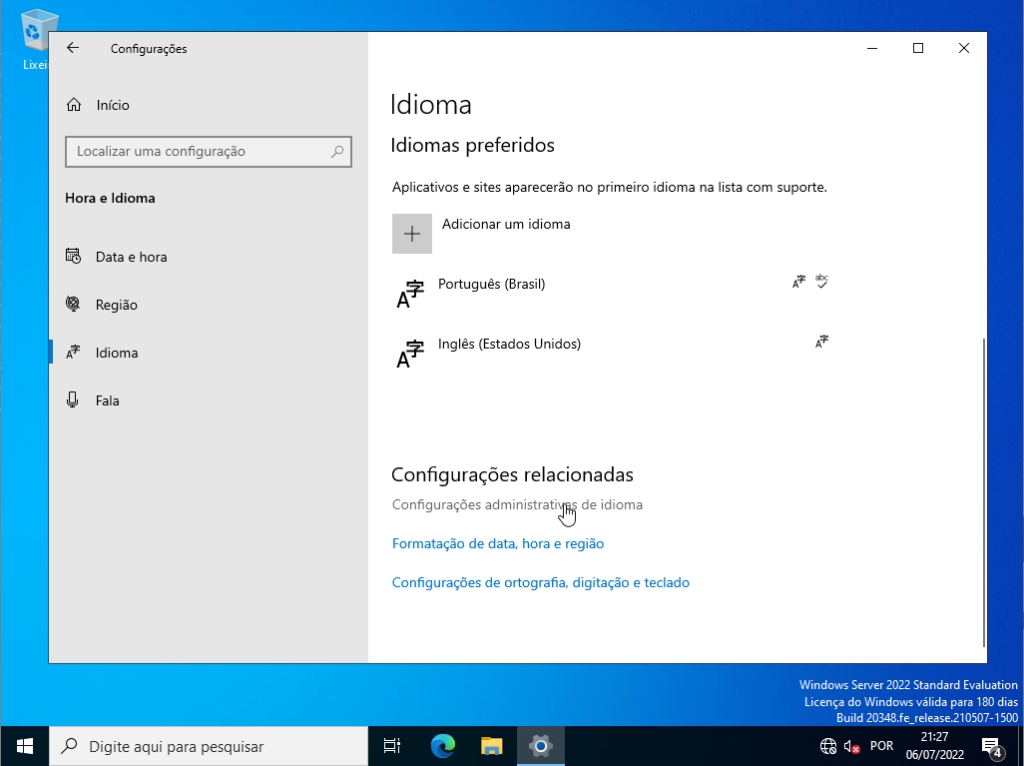
Ao lado esquerdo da janela clique em “Idioma”, na parte central desça a barra de rolagem até o final e selecione “Configurações administrativas de idioma”.

Na guia Administrativo, clique em “copiar configurações”
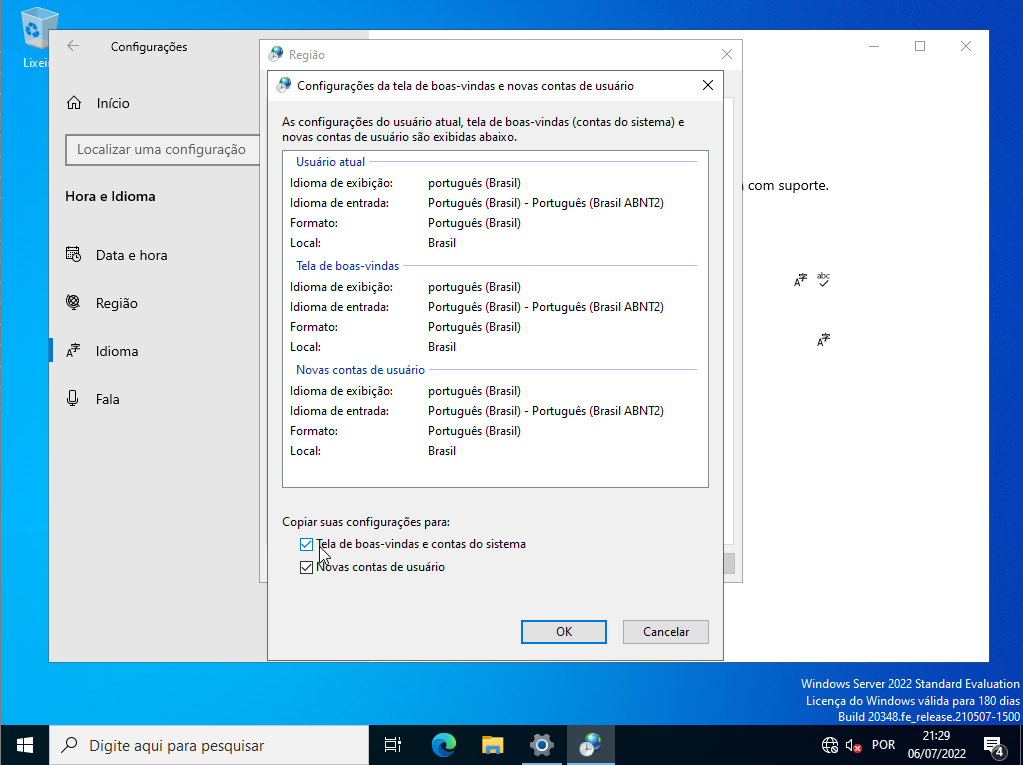
Em “Copiar suas configurações para:” marque as opções “Tela de boas-vindas e contas do sistema” e “Novas contas de usuário”.

Clique em “Reiniciar agora”.
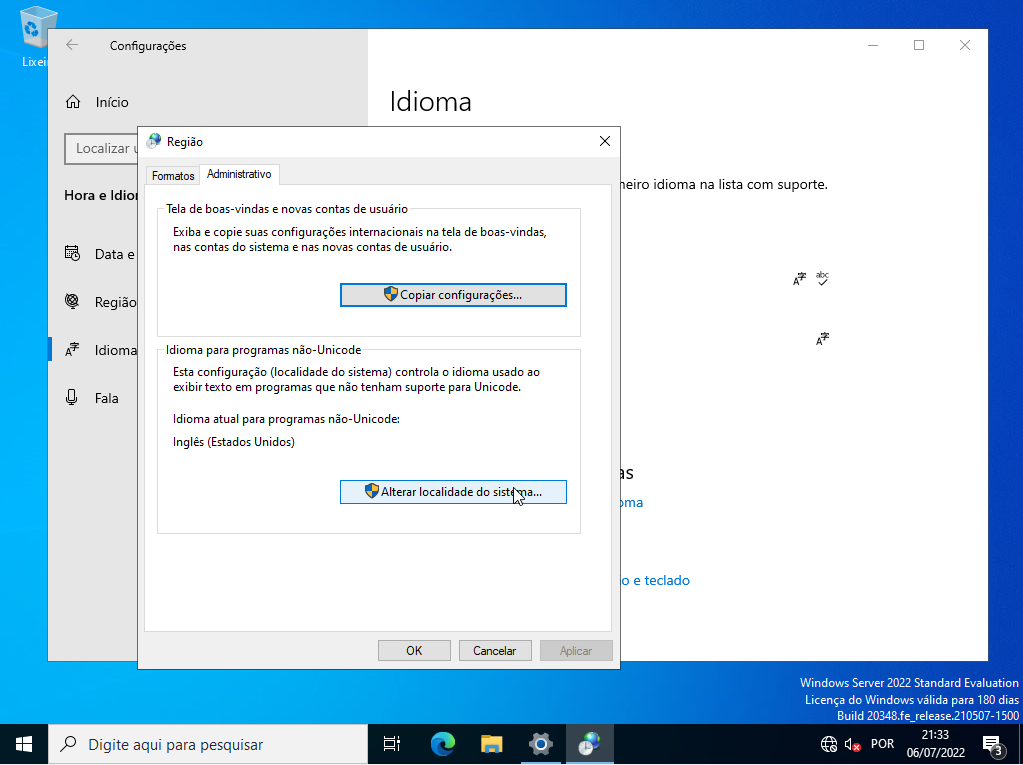
Após os reinício, repita os passos anteriores e agora na guia “Administrativo” clique em “Alterar localidade do sistema…”
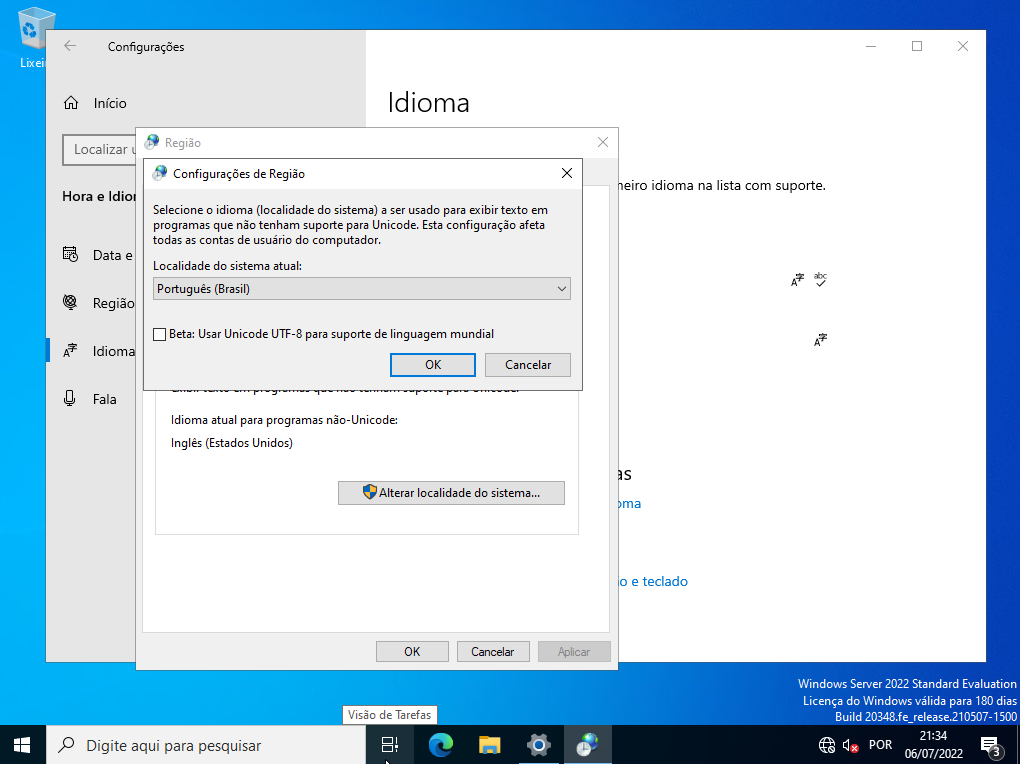
Escolha “Português (Brasil).

Reinicie mais uma vez, e agora as configurações de idioma do Sistema Operacional Windows Server 2022 estarão completas. No próximo post faremos as configurações iniciais.

